Como desconectar dispositivos do Wifi? Como podemos realizar essa tarefa a partir de um computador com sistema operacional Windows ou Mac, além de sistemas de smartphone Android e iOS? Leia e aprenda!
Como desconectar dispositivos do Wifi no Windows?
Você pode saber como desconectar dispositivos do Wifi com Windows usando as configurações do sistema operacional ou através do painel de rede wifi no canto inferior direito da barra de tarefas.
Na barra de tarefas do Windows, entre os ícones que se encontram no canto inferior direito (junto ao relógio), está aquele com o símbolo wifi: ao clicar neste último, será apresentado um painel, através do qual podemos ver todas as redes disponíveis nas proximidades.
Para desativar o acesso ao Wi-Fi, basta pressionar o ícone rotulado como wifi. Caso queira se desconectar de uma rede específica à qual o PC está conectado no momento, pressione o botão “Desconectar”, que você encontra com o nome da própria rede.
Para excluir as informações de login de uma rede à qual você já se conectou, em vez disso, clique com o botão direito do mouse no nome da rede e selecione o item “Cancelar armazenamento” na caixa que é exibida para você.
As operações indicadas nos parágrafos anteriores também podem ser realizadas diretamente no painel “Configurações”, se você estiver usando o Windows 10. Para fazer isso, acesse o painel em questão através da combinação de teclas “Windows + I” ou clicando no ícone de engrenagem encontrado no menu “Iniciar”.
Neste ponto, selecione os itens “Rede e Internet” > “Wifi” e mova a alavanca de “Ligado” para “Desligado” em correspondência com o texto “Ativado”, para desativar o acesso à internet via wifi.
Para excluir uma rede conhecida, por outro lado, clique em “Gerenciar redes conhecidas”, selecione a rede a ser excluída e clique no botão “Cancelar armazenamento”.
Como desconectar dispositivos do Wifi no Mac?
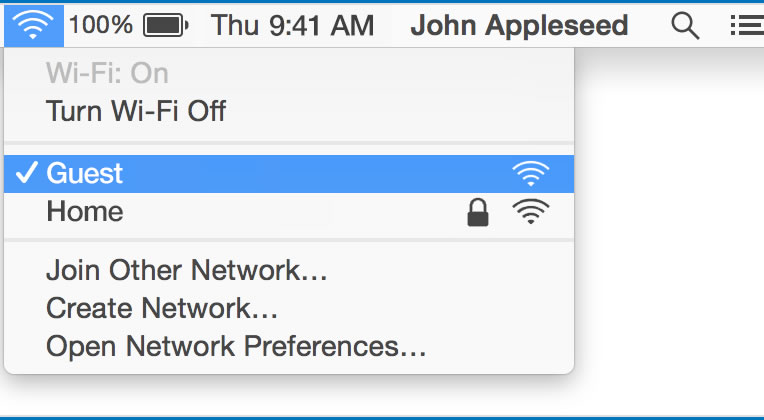
Se estiver usando um Mac, você pode aprender a como desconectar dispositivos do Wifi por meio do painel de configurações ou por meio de um atalho especial na barra de menu.
Este último, porém, pode não estar visível por padrão: para consertar, clique no ícone da maçã mordida que você encontra no canto superior esquerdo, na barra de menu. Em seguida, vá para “Preferências do Sistema” > “Rede” e selecione a guia de acesso “Wifi”, na barra lateral da tela que é exibida para você.
Entre as informações que você vê, coloque a marca de seleção ao lado de “Mostrar status do Wifi na barra de menu” e pronto: ao fazer isso, você poderá ver o ícone do wifi na barra de menu.
Agora, clique no ícone wifi exibido na barra de menu do macOS e selecione o item “Desativar Wifi” na caixa que se abre, para evitar que o Mac se conecte a Internet por meio de uma rede sem fio.
Alternativamente, você pode conseguir o mesmo acessando a seção “Redes de Preferências do Sistema MacOS” e pressionando o “Desativar Wifi”.
Para excluir, em vez disso, as informações de login de uma rede sem fio conhecida, clique no ícone wifi na barra de menu e selecione o item “Abrir preferências de rede”. Em seguida, selecione a guia Wi-Fi na barra lateral da tela exibida e pressione o botão “Avançado”.
Na nova seção para a qual você será direcionado, localize a rede que deseja excluir da lista apropriada, pressione o botão “–” e confirme a operação pressionando o botão “Remover”.
Como desconectar dispositivos do Wifi: Android!
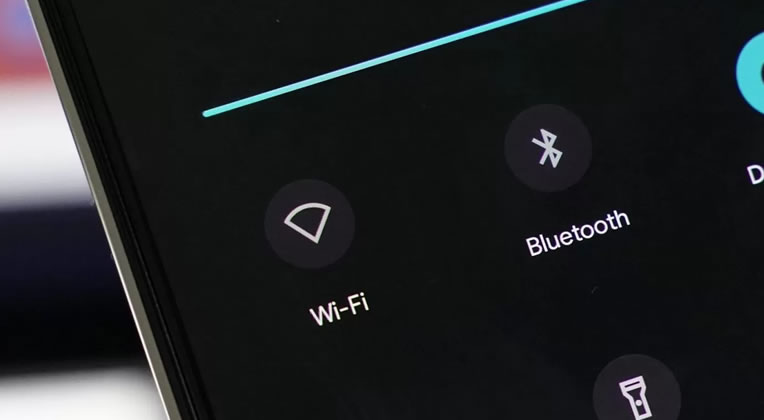
E como desconectar dispositivos do Wifi em caso de smartphones Android? Toque no ícone do aplicativo “Configurações” localizado na tela inicial, e selecione “Redes sem fio” > “Wi-Fi” no próximo menu.
Feito isso, mova a alavanca para “Off” perto da palavra “Wifi”, para se certificar de que o dispositivo não pode se conectar a nenhuma rede sem fio.
Se o seu objetivo é impedir o acesso automático a uma rede sem fio à qual você já se conectou anteriormente, ainda no aplicativo “Configurações”, selecione “Redes sem fio” > “Wifi” e localize a rede da qual deseja excluir os dados.
Agora, mantenha o dedo pressionado sobre o nome da rede e, na caixa que lhe é mostrada, selecione o item “Excluir rede”, para excluir os dados de login.
Como desconectar dispositivos do Wifi: iOS!
E como desconectar dispositivos do Wifi em caso de smartphones com sistema operacional iOS? Acesse o painel “Configurações”, por meio do ícone de engrenagem, localizado na tela inicial.
Em seguida, selecione o item “Wifi” e mova a alavanca perto da palavra Wifi para “Off”. Este procedimento impedirá que o iPhone ou iPad se conecte a uma rede sem fio.
Se, por outro lado, você deseja excluir os dados de acesso de uma rede sem fio conhecida, na seção Wifi do painel de configurações do iOS, pressione o ícone “(i)” ao lado do nome da rede.
Na nova tela que é mostrada a você, toque na palavra “Esquecer esta rede” e as informações de login armazenadas no dispositivo serão excluídas. E pronto, de forma simples você aprendeu diversas firmas de se desconectar das redes de wifi. Até a próxima!
Gostou deste artigo? Acesse nossa página inicial e aproveite nosso conteúdo.

